Dialogflowとは?
Googleが無償で提供しているツールで、音声やテキストでの会話型インターフェイスを構築することができます。
Dialogflowにログインする
まずは以下URLにアクセスします。
「Sign up for free」をクリックします。
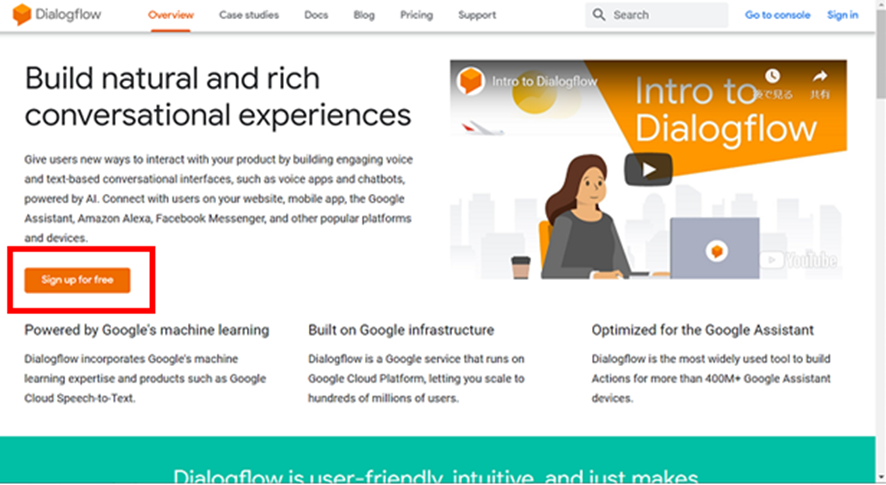
「google」をクリックします。
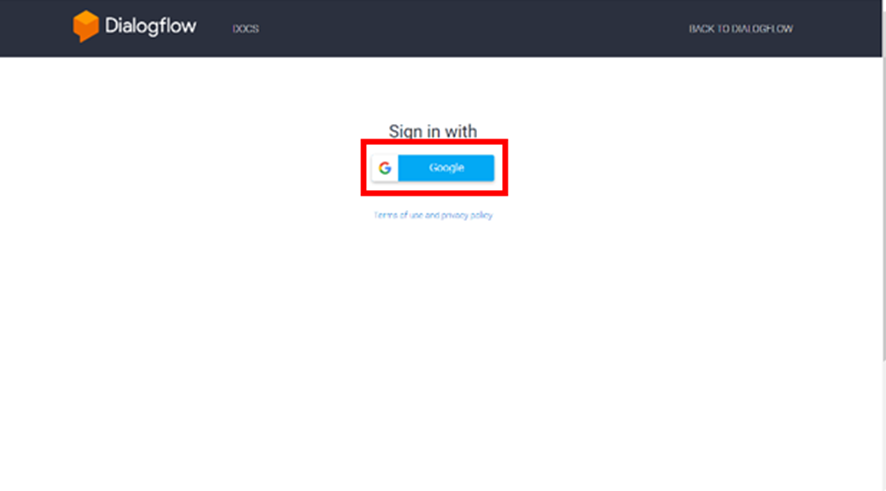
同意のチェックを入れて「ACCEPT」をクリックします。
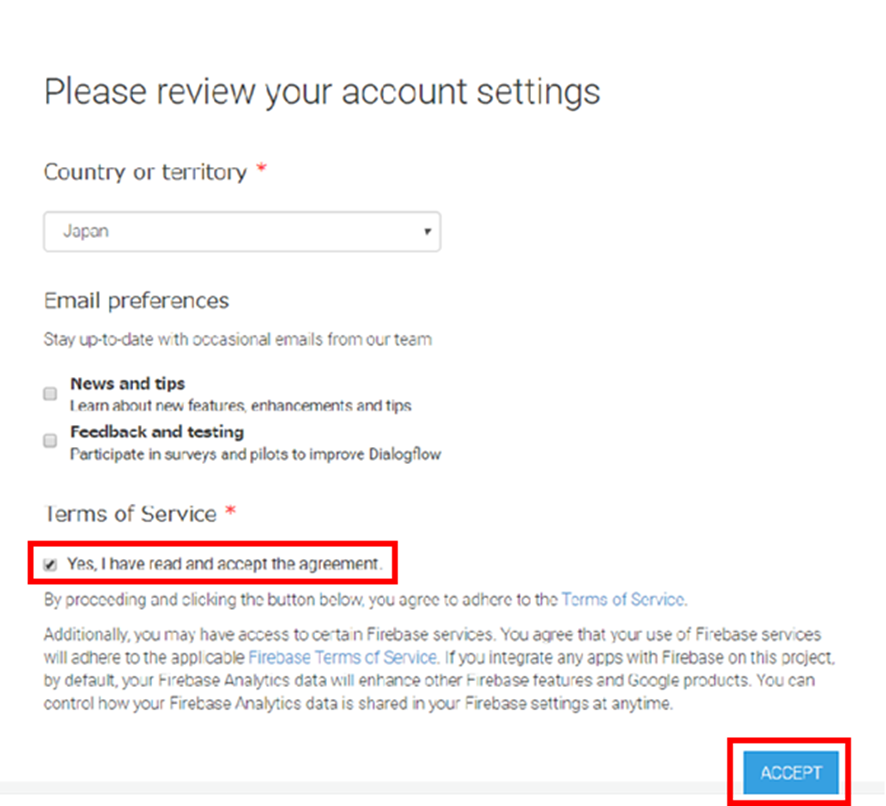
ログインに使うGoogleアカウントを選択します。
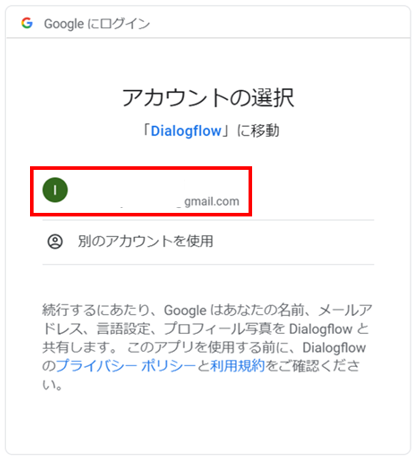
「許可」をクリックします。
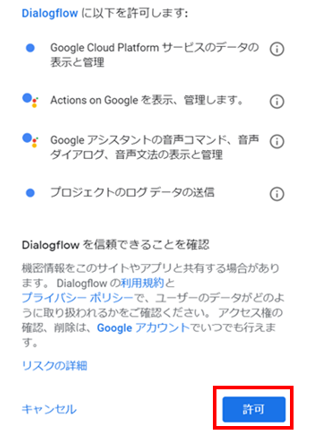
Agentを作成する
Agentとは、会話の問いかけと応答の情報をひとまとめにして管理するものです。
「CREATE AGENT」をクリックします。
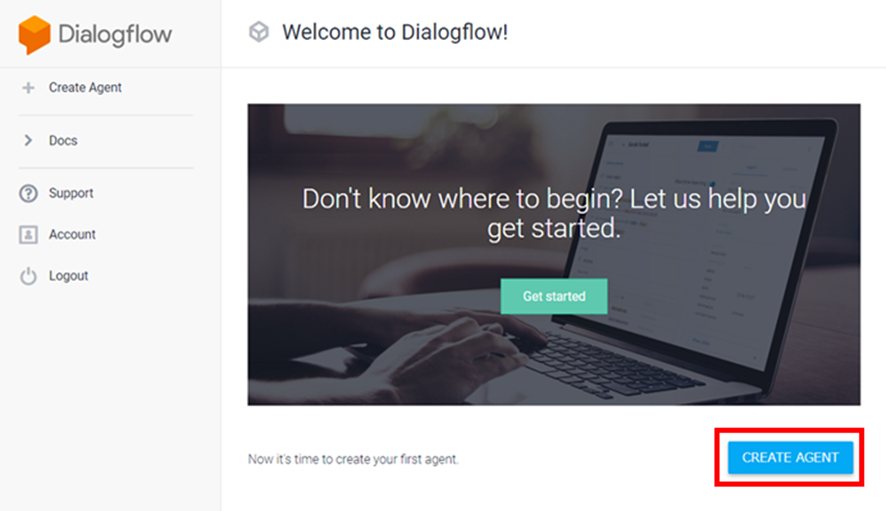
下記の図の赤枠のところが入力箇所です。

Agent名の入力と、言語を選択して「CREATE」をクリックします。

Intentを登録する
Intentとは、問いかけと応答の組み合わせ(会話のセット)を管理するものです。今回は挨拶をする会話のセットを作成してみたいと思います。
メニューの「Intents」をクリックして表示される画面の「CREATE INTENT」をクリックします。
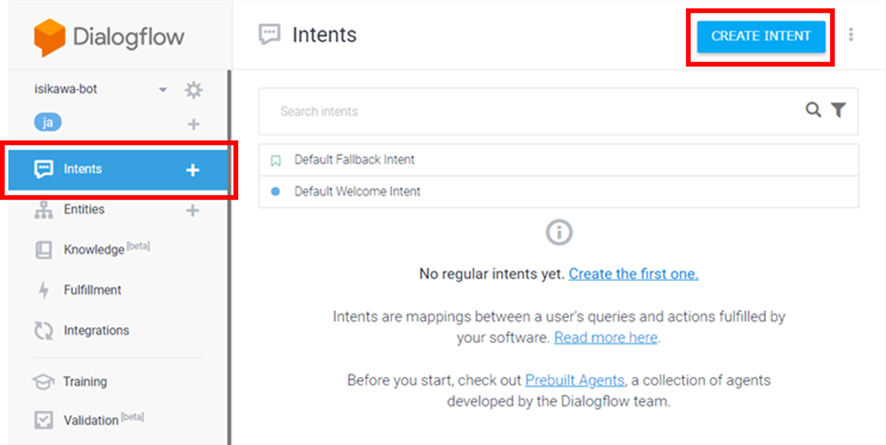
「ADD TRAINING PHRASES」をクリックします。
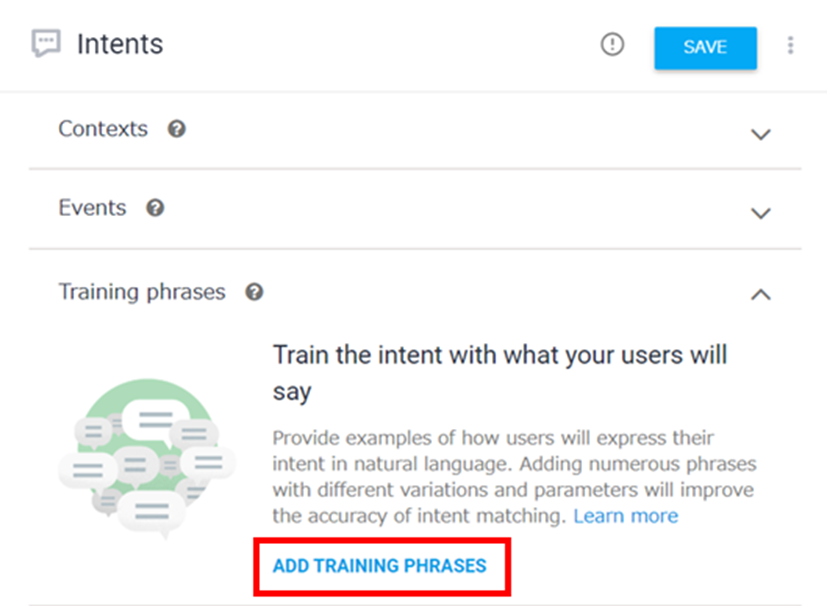
下記の図の赤枠のところが入力箇所です。 Training phrasesの欄に入力した文言が会話の問いかけ部分になります。
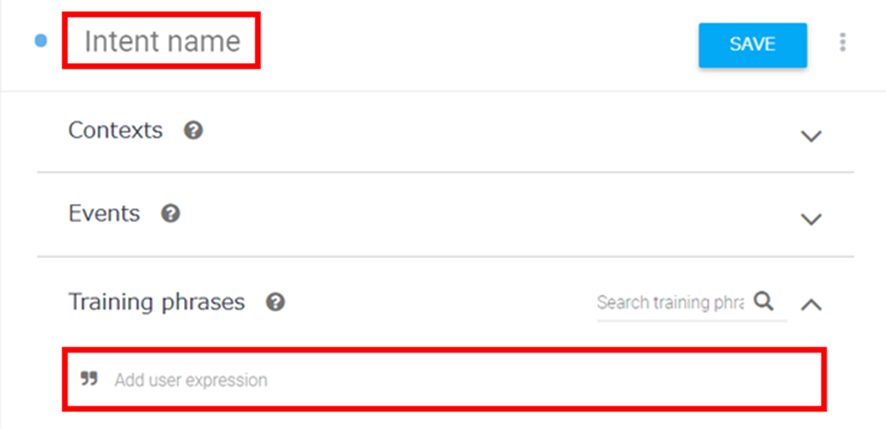
Intent名と会話の問いかけ文を入力したら「SAVE」をクリックします。
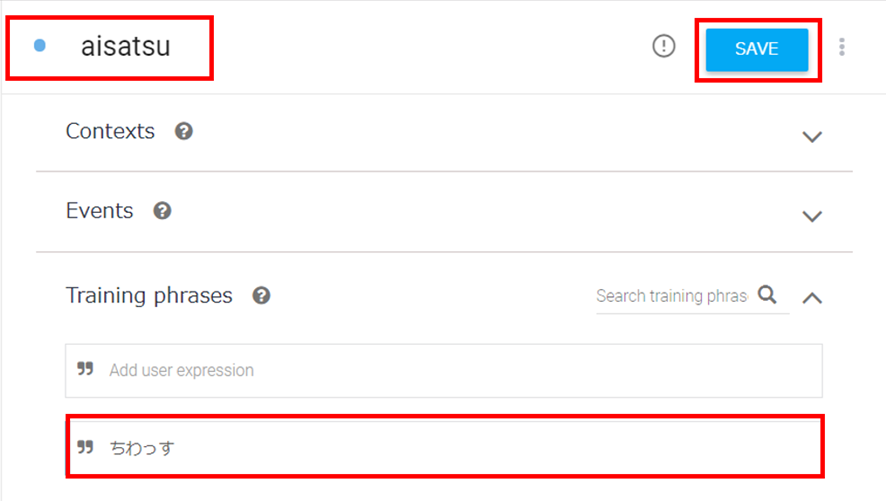
「ADD RESPONSE」をクリックします。
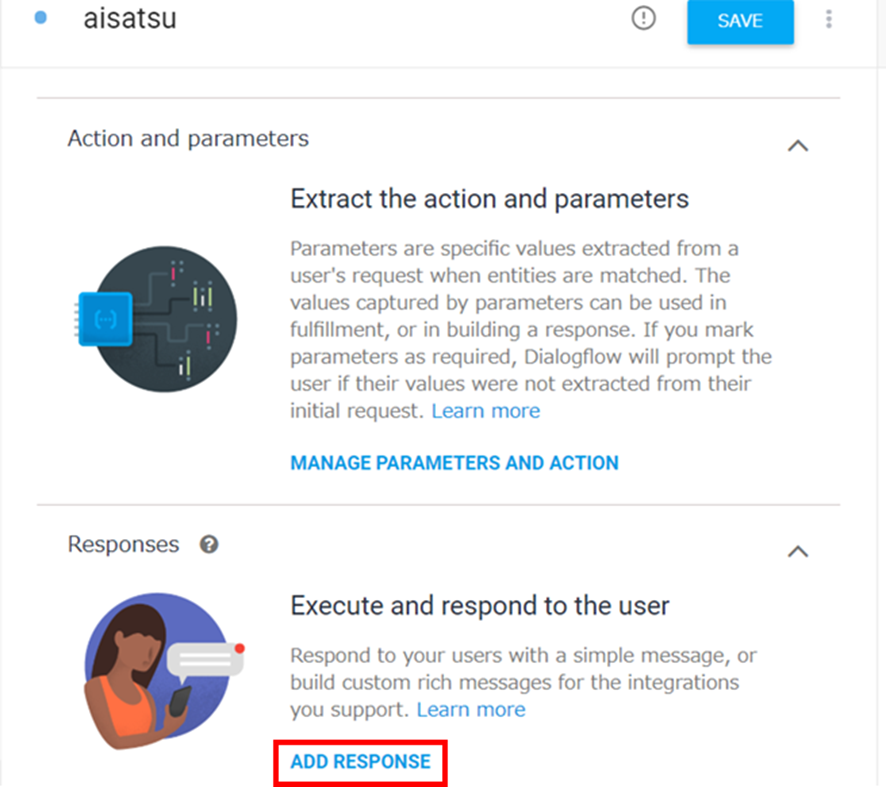
下記の図の赤枠のところが入力箇所です。 ここに入力した文言が、会話の応答部分になります。

会話の応答文を入力したら「SAVE」をクリックします。
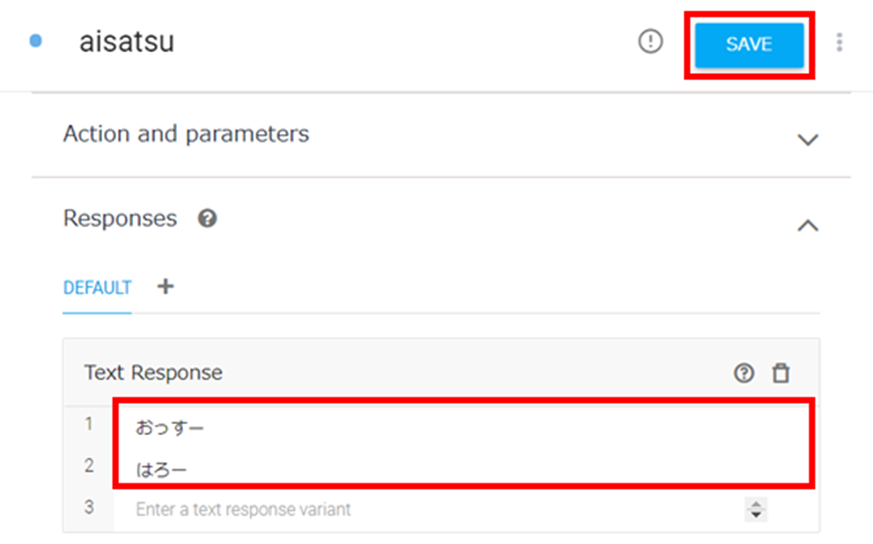
実行してみよう
画面右上の赤枠のところに、Intentで登録した問いかけ文を入力してみましょう。
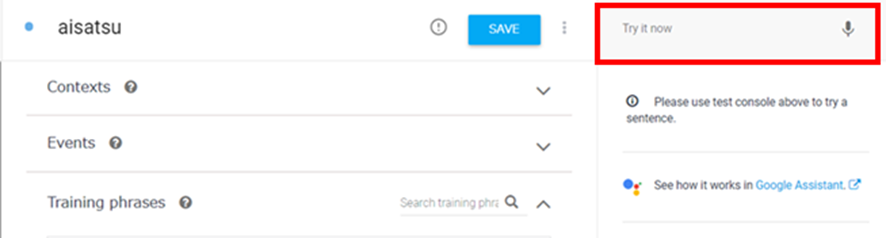
実行例として、Training phrasesに登録した「ちわっす」を入力した結果、Responsesに登録した「おっすー」が返ってきています。
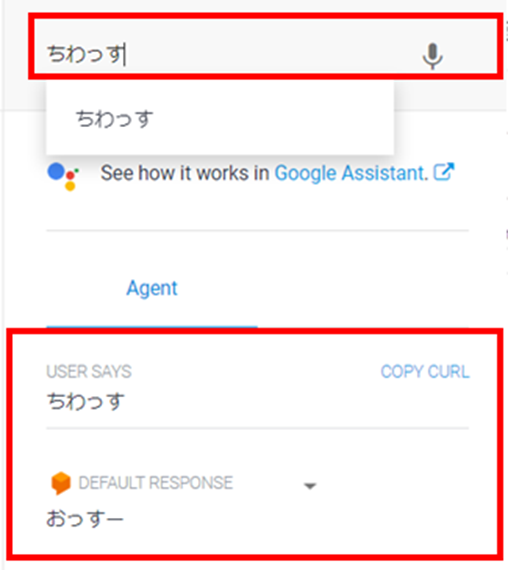
今回はシンプルに1つの会話セットを作成、実行しただけですが、Dialogflowには、会話の履歴を管理する仕組みがあり、それを使うことで継続した会話をしているような演出ができるようになります。
次回はDialogflowで会話をつなげる方法について書いてみたいと思います。




